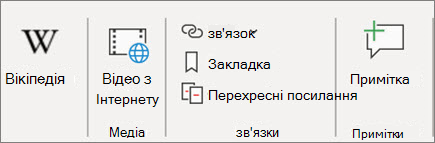Додавання та форматування в програмі Word для Windows
Додавання та форматування тексту
-
Розташуйте курсор у тому місці документа, а потім введіть потрібний текст.
-
На вкладці Основне виберіть параметри:
-
Шрифт – шрифт , розмір шрифту, жирний, курсив, підкреслення, виділення та колір
-
У групі Абзац ви можете створити маркірований або нумерований список, змінити інтервал між абзацами та рядками.
-
У групі Стилі ви можете застосувати стилі заголовків і підзаголовків.
-
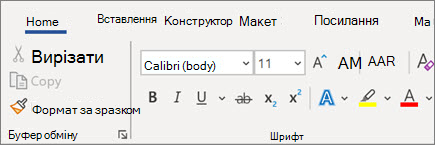
Вставлення зображення
-
Виберіть елементи Вставлення > Рисунок.
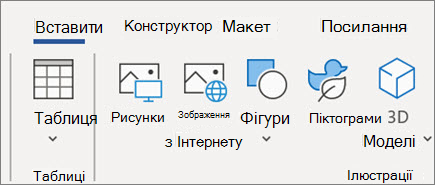
Зображення стрічки Word
-
Натисніть кнопку вставити > таблицю , а потім виберіть потрібний розмір таблиці.
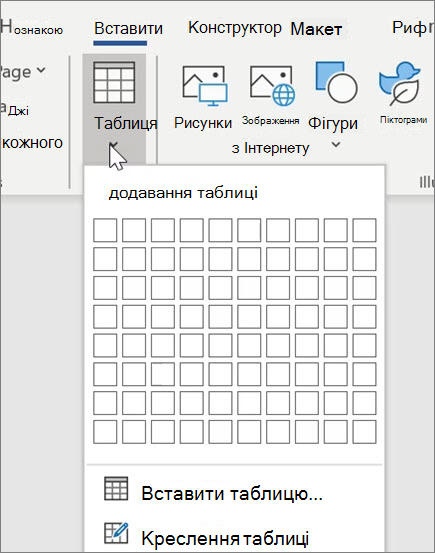
Додавання посилання
-
Виділіть якийсь фрагмент тексту.
-
Виберіть Вставлення > Посилання.
-
Виберіть нещодавній елемент або натисніть кнопку вставити посилання.
-
Виберіть місце, на яке потрібно створити посилання.
-
Натисніть кнопку OK.